Computerbenutzer, die das Windows-Betriebssystem längere Zeit verwendet haben, bevor sie auf den Mac umsteigen, benötigen etwas Zeit, um sich mit OS X vertraut zu machen.
Die Benutzeroberfläche von OS X ist sauber und ziemlich einfach zu bedienen, genau wie das Windows-Betriebssystem. Das Problem ist jedoch, dass sich die meisten Funktionsschaltflächen an Orten befinden, die wir Windows-Benutzern nicht kennen. Nehmen Sie zum Beispiel die Schaltflächen Schließen, Minimieren und Maximieren in der oberen linken Ecke eines Fensters an, während sie in Windows oben rechts angezeigt werden.
Windows-Benutzer, die gewohnt sind, den Mauszeiger nach rechts oben in einem Fenster zu bewegen, um auf die Schließen-Schaltfläche zuzugreifen, müssen die neue Platzierung verwenden, nachdem auf den Mac gewechselt wurde.
Benutzer, die häufig Tastenkombinationen zum Ausführen allgemeiner Aufgaben verwenden, müssen zuerst die Tastenkombinationen für den PC auslernen, bevor sie sich die Tastenkombinationen für Mac-Tastaturen merken können. Wie Sie wahrscheinlich wissen, gibt es auf einer Mac-Tastatur die Wahltaste und die Befehlstaste, während die Windows- und die Alt-Taste auf einer Standard-Windows-Tastatur vorhanden sind. Obwohl die Strg-Taste (Strg) sehr häufig vorhanden ist, kann sie nicht wie in Windows verwendet werden. Zum Beispiel können wir die Tasten STRG + C und STRG + V nicht zum Kopieren und Einfügen verwenden.

Da die meisten PC-Benutzer an die Tastenkombinationen Strg + C und Strg + V gewöhnt sind, ist es für viele schwierig, diese Tastenkombinationen zu löschen, wenn Sie einen Mac verwenden, insbesondere wenn Sie zwischen Windows und Mac hin und her wechseln.
Glücklicherweise gibt es in allen neueren Versionen des Betriebssystems OS X eine Option zum Austauschen der Steuerungs- und Befehlstasten, sodass Benutzer viele Tastenkombinationen für Windows-Betriebssysteme auch auf dem Mac verwenden können. Nach dem Austauschen der Steuerungs- und Befehlstasten können Sie Strg + C, Strg + V, Strg + T, Strg + S und viele andere Tastenkombinationen verwenden.
Wenn Sie die Idee des Austauschs von Steuerungs- und Befehlstasten auf einem Mac lieben, um unter Mac Strg + C und Strg + V zu erhalten, befolgen Sie bitte die folgenden Anweisungen.
HINWEIS: Nach dem Austauschen von Strg- und Befehlstasten fungiert die Strg-Taste als Befehlstaste.
Tauschen Sie die Befehls- und Steuertasten
Schritt 1: Öffnen Sie die Systemeinstellungen, indem Sie im Dock auf das Symbol Systemeinstellungen klicken. Sie können den Systemeinstellungen-Dialog auch starten, indem Sie im Dock auf das Symbol Launchpad klicken und dann auf das Symbol System Properties klicken. Die Eingabe von Systemeinstellungen in das Spotlight-Suchfeld ist eine weitere Option zum Öffnen der Systemeinstellungen.

Schritt 2: Klicken Sie im Dialogfeld "Systemeinstellungen" auf das Symbol " Tastatur", um die Tastatureinstellungen zu öffnen.
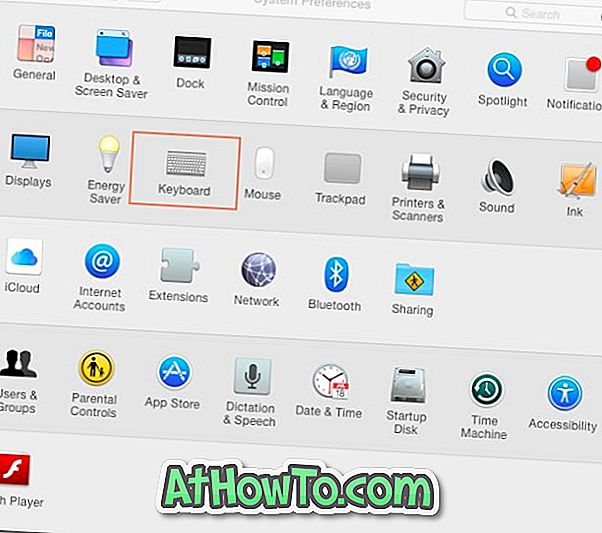
Schritt 3: Klicken Sie hier auf der Registerkarte Tastatur auf die Schaltfläche Modifikatortasten .
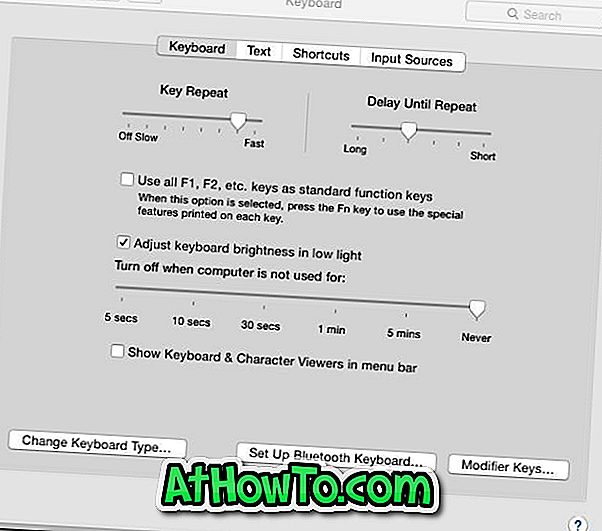
Schritt 4: Erweitern Sie das Dropdown-Menü neben der Steuertaste, und wählen Sie Befehl. Erweitern Sie ebenfalls das Dropdown-Menü neben der Befehlstaste, und wählen Sie Steuerungstaste aus.
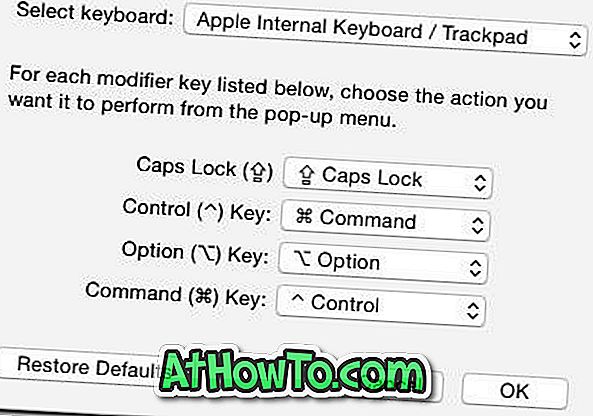
Klicken Sie auf die Schaltfläche OK. Das ist alles!




![Windows 7 ohne DVD / USB-Laufwerk installieren [Methode 1]](https://athowto.com/img/windows-7-guides/822/installing-windows-7-without-using-dvd-usb-drive.jpg)









